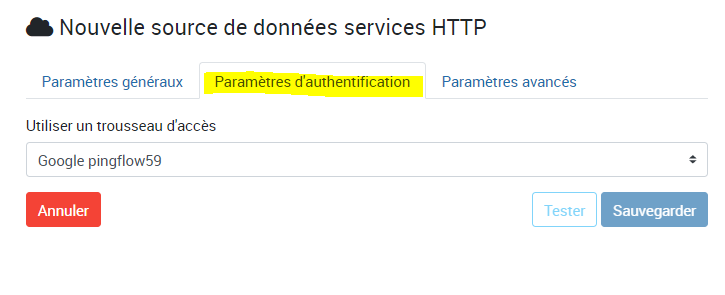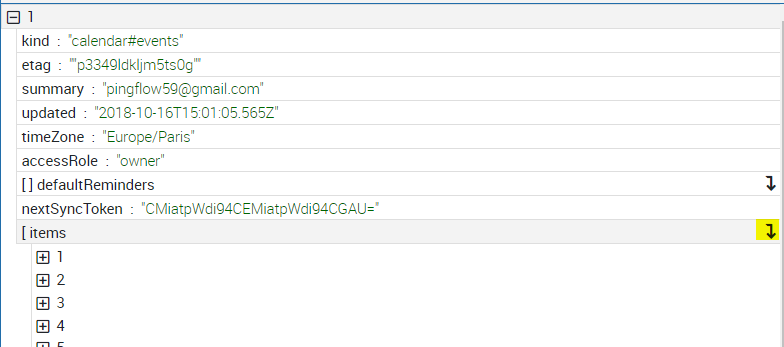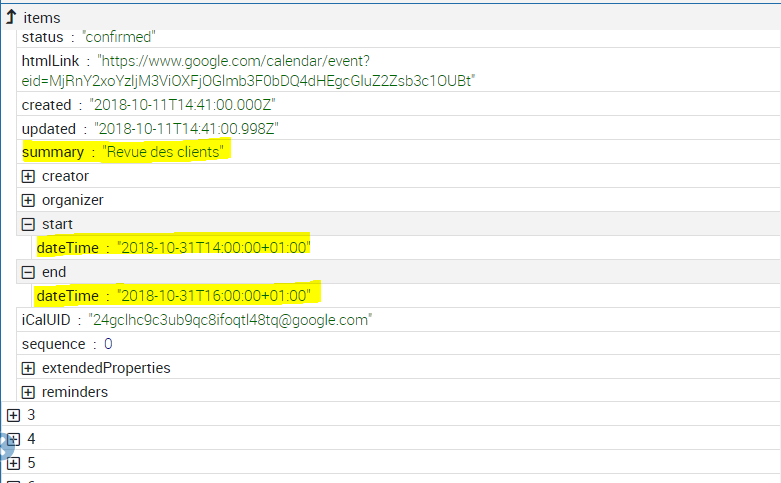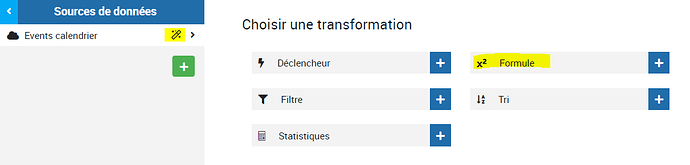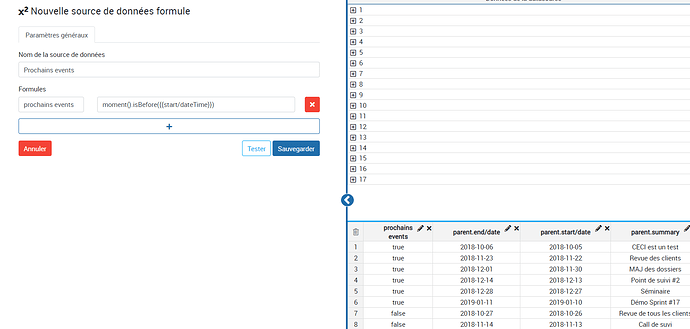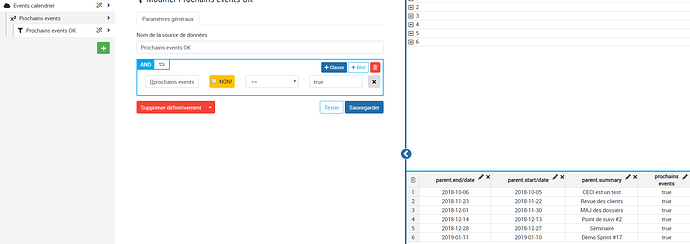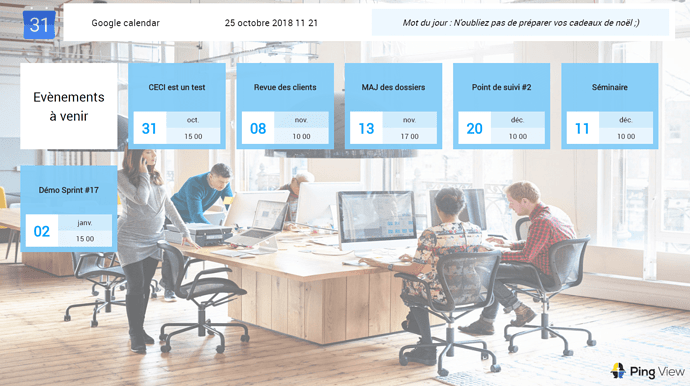Pré-requis
![]()
Sélectionnez « Services HTTP ».
Cliquez sur Paramètres d’authentification puis sélectionnez votre jeton Google.
Revenez ensuite sur Paramètres généraux, nommez votre source et insérez l’URL suivante:
https://www.googleapis.com/calendar/v3/calendars/pingflow59@gmail.com/events en remplaçant l’adresse mail par l’adresse de votre calendrier Google.
Cliquez ensuite sur tester / +1 / items puis sur la flèche racine de items. Cela vous ouvrira uniquement les items et donc vos RDV.
Cliquez de nouveau sur +1 et sélectionnez les éléments qui vous intéressent tels que :
- summary
- start : date
- end: date
- start : dateTime
- end : dateTime
Si le RDV est programmé dans la journée, vous aurez le champ date et si le RDV est programmé à une heure précise vous aurez le champ dateTime. Pour l’exemple, nous allons nous focaliser sur les RDV avec une heure programmée.
N’oubliez pas de sauvegarder votre source.
Cet appel webservice va vous récupérer l’ensemble des RDV passés et futurs. Nous allons donc à présent faire une formule afin de n’afficher que les RDV futurs.
Pour cela, cliquez sur la baguette magique de votre source et sélectionnez formule.
Cliquez sur le + et insérez la formule suivante: moment().isBefore({{start/dateTime}})
Sélectionnez les données qui vous intéressent et sauvegardez.
Enfin, faites un filtre sur la colonne prochains events et récupérez les données true.
Vous pouvez à présent afficher tous les prochains RDV !